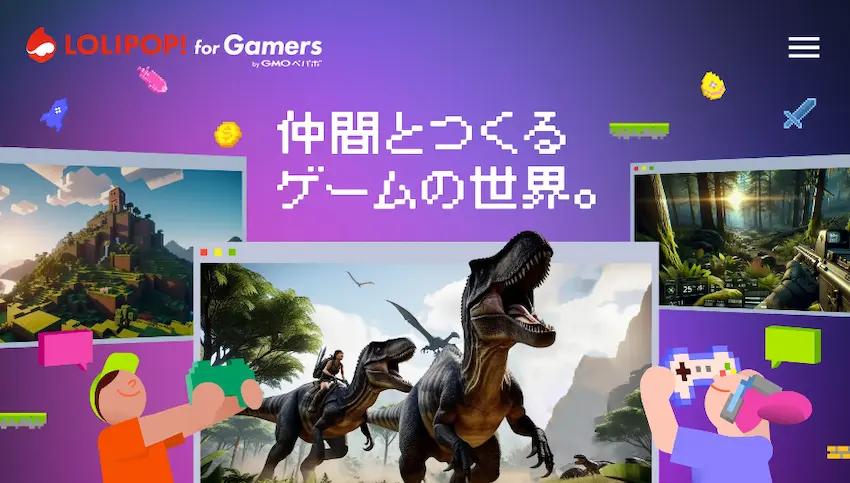【マイクラ】キー設定が消えない方法を紹介!【第2弾】
当記事にはアフィリエイト広告が含まれています。
2023年10月1日より施行された景品表示法の指定告示(通称:ステマ規制)によって、広告を掲載しているサイトやメディア、SNS内に、読者が認識できるような表記が必須となりました。
当サイトにおいても景品表示法に則り、冒頭に表記するようにしていますので、ご理解の上、ご覧いただけますと幸いです。
当記事にはアフィリエイト広告が含まれています。
2023年10月1日より施行された景品表示法の指定告示(通称:ステマ規制)によって、広告を掲載しているサイトやメディア、SNS内に、読者が認識できるような表記が必須となりました。
当サイトにおいても景品表示法に則り、冒頭に表記するようにしていますので、ご理解の上、ご覧いただけますと幸いです。

この記事は以下に対応しています。※2024年10月時点
 揚げたてのポテト
揚げたてのポテトどうもこんにちわ、揚げたてのポテトです。
 揚げたてのポテト
揚げたてのポテト前回、キー設定のバックアップ方法を紹介しましたが、あれだと少しめんどくさかったですよね・・・
あれよりもっと簡単な方法を思いついたのでそちらを紹介しようと思います!
はじめに
前回のキー設定のバックアップ方法を見たい方はこちらを見てください!

前回は、キー設定のファイルを別のフォルダにバックアップを取って消えたら入れ替えるという、とてもめんどくさい方法を紹介しましたね。
あれからもっと簡単な方法はないか考えた所・・・ありましたw
なので、今回はバックアップを取らずにキー設定が消えない方法を紹介しようと思います!
少しパソコン知識は必要ですが、きちんと手順通り行えば問題ないはず!
どのように消えないようにするの?
キー設定が消えてしまう時ってバージョンを1.13以上で遊んでて、次に1.12以下に落として起動したら消えてますよね?
なので、キー設定が保存されているプロファイルを1.13以上用と1.12以下用で分けることで、バージョンを変更しても消えることが無くなるんです!
早速、方法を紹介します!
プロファイルを作成する
※バージョン1.12以下のプロファイルはデフォルトで使っているプロファイルで問題ないので作成はしません。
まず、前準備として.minecraftフォルダに1.13以上用のプロファイルを作成します。
Windowsキー+Rキーでファイル名を指定して実行というウィンドウが出てくるので、そこに %APPDATA% と入力し、OKをクリック
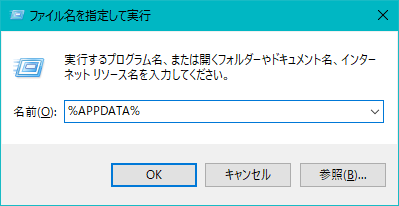
続いて、.minecaftフォルダをダブルクリックし、開く

右クリック⇒新規作成⇒フォルダ
ここではフォルダの名前を1.13~profileにしています(分かりやすい名前を付けましょう!)

これで1.13以上用のプロファイル作成は完了です。
次に、各バージョンにこのフォルダを対応させます。
まず、マインクラフトランチャーを起動します。次に赤枠のInstallations(インストール)をクリック

1.13以上のバージョンを選択する。
※ここでは、1.13にしていますが、同様に1.14、1.15でも行ってください。
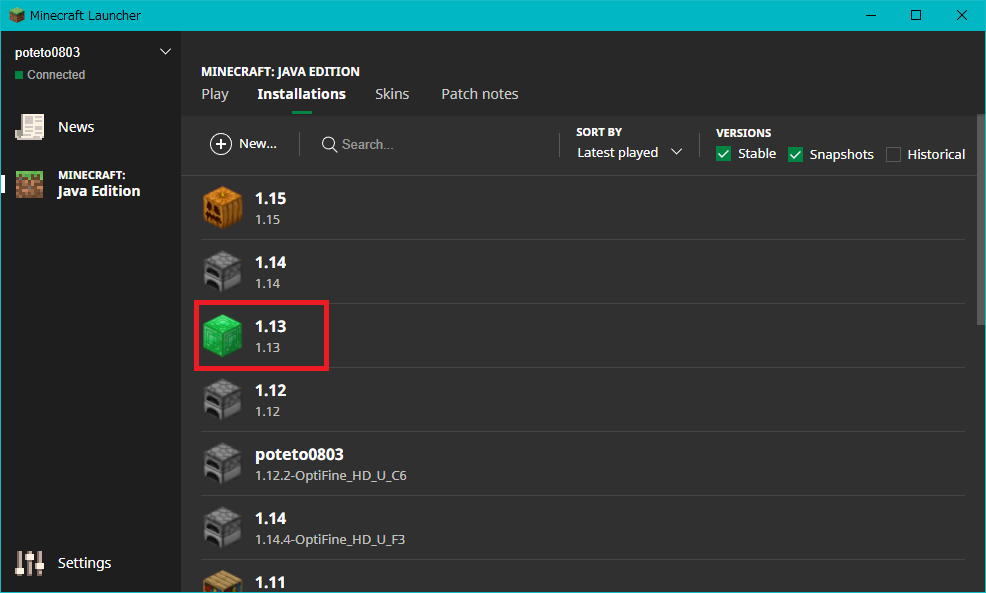
次に、赤枠のGAME DIRECTORY(ゲームディレクトリ)のBROWSE(ブラウズ)をクリック

ここでフォルダーの参照というウィンドウが出てくるので、.minecraftを探して作成した1.13以上用のプロファイルを選択しましょう。
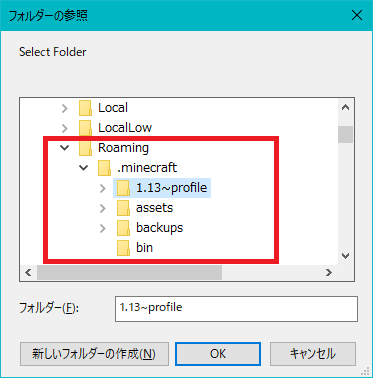
そうすると、このような記述になると思います。
きちんと作成したプロファイルになっていれば、適用成功です。

最後にSave(保存)をすれば完了です。
適用したプロファイルのバージョンで試してみよう!
おそらく、バージョンを下げてもキー設定がリセットされることが無くなったと思います!
プロファイルを分けることでもっといいことが!
キー設定がリセットされないだけではありません!
プロファイルには、ワールド・スクリーンショット・リソースパックなどが入っているので分けることによってそれぞれ分別することが出来るんです!
- キー設定がリセットされない
- ワールドをバージョン別で保存が出来る(間違えて起動する事が無くなる)
- リソースパックやスクリーンショットも分けられる
最後に
お疲れさまでした、いかがだったでしょうか。
前回のキー設定の紹介より設定は少し複雑だけど、その後がとても楽になりましたね!
ここが分からなかった!とかありましたら下にコメントを書けるのでどんどん質問してください!